この練習では ピクス カテゴリー「Information et données : Gérer des données”を見つける必要がある。 アイコン番号 に関連している。 ファイルショートカット.
また、すべての 様々なPIXテストの解決策 このリンクをクリックしてください。
ファイルのショートカットを作成する際、どのアイコンを使用すればよいですか?[答えを見つける]
Voici à quoi ressemble la question dans l’interface du test Pix :

州 : “Cyril a créé un raccourci (alias ou lien) du fichier Visites sur son bureau. Quel est le numéro de l’icône correspondant à ce raccourci?”
述べる : Les réponses peuvent parfois varier selon la version du test Pix qui s’affiche.
Comment reconnaître l’icône d’un raccourci sur le Bureau ?
A デスクトップショートカット で簡単に区別できる。 小矢 en bas à gauche de l’icône. Cette flèche indique qu’il ne s’agit pas du fichier original, mais d’un lien direct vers celui-ci. Cela permet d’ouvrir le ファイル どこ プログラム sans avoir à naviguer vers son emplacement d’origine. Ce lien agit comme un pont entre le 保管場所 そしてクイックアクセス をデスクトップに置くことができる。時間を節約するために、異なるファイル、フォルダ、またはプログラムへのショートカットを複数作成することができます。
の下にデスクトップ・ショートカットを作成する簡単でわかりやすいチュートリアルです。 ウィンドウズ :
1.を右クリックする。 起動するには »»

2.を選択する。 ファイルエクスプローラー »»

3.を含む場所を開く。
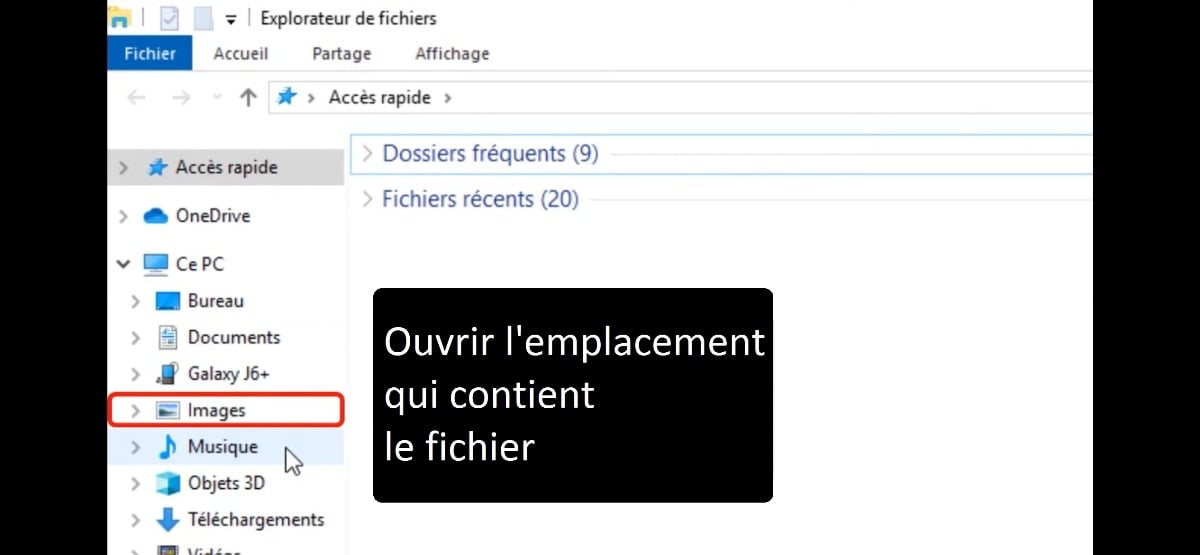
4.ファイルを右クリック
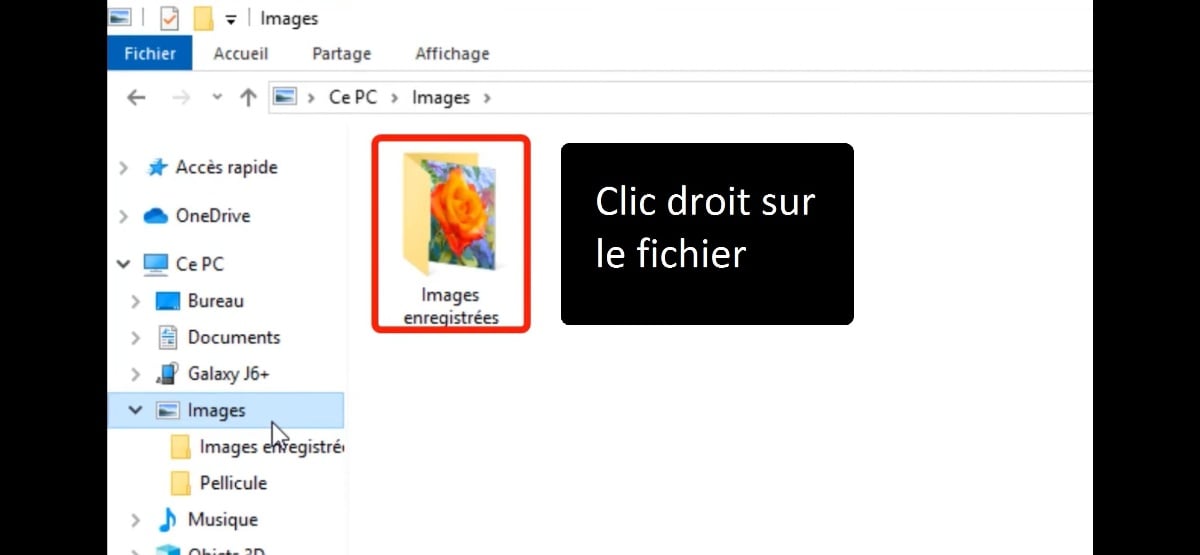
5.送信先」を選択する。
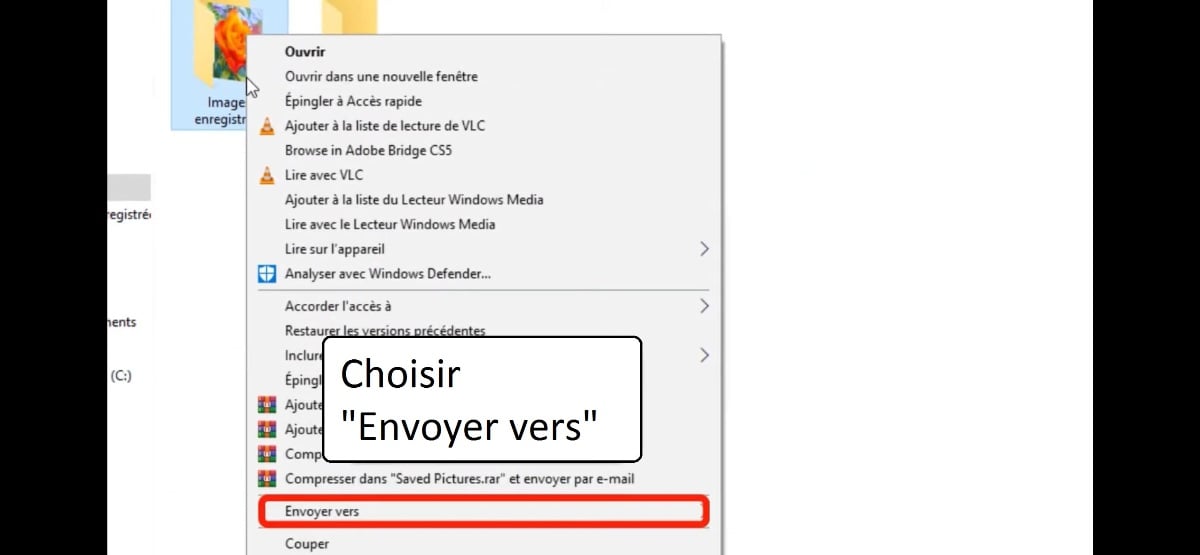
6.を選択する。 デスク (ショートカットを作る) "

7. Le raccourci est créé sur le Bureau de Windows avec la petite flèche au coin de l’icône.

Sachez qu’il est également possible d’afficher rapidement des raccourcis dans le menu de votre タスクバー.
Pixとは?
ピクス に関連するスキルの向上を支援するプラットフォームである。IT、 に インターネット そしてへ デジタルツール.楽しく学べる問題が満載です。Pixを使えば、自分の知識を試したり、新しいことを学んだり、さらには 認定資格.アカウントを作成し、自分のペースで質問に答えるだけです。専門家でなくても、中学生でも練習できます。
結論として ピックテスト, certaines questions consistent à reconnaître des éléments visuels de l’スクリーンインターフェース. Pour la question « Quel est le numéro de l’icône correspondant à ce raccourci ? », la réponse est 4. Savoir identifier le numéro de l’icône correspondant au raccourci du fichier ou des programmes est essentiel pour progresser sur la plateforme.
もっと練習して、デジタル技術を向上させたい方は、記事をご覧ください:







